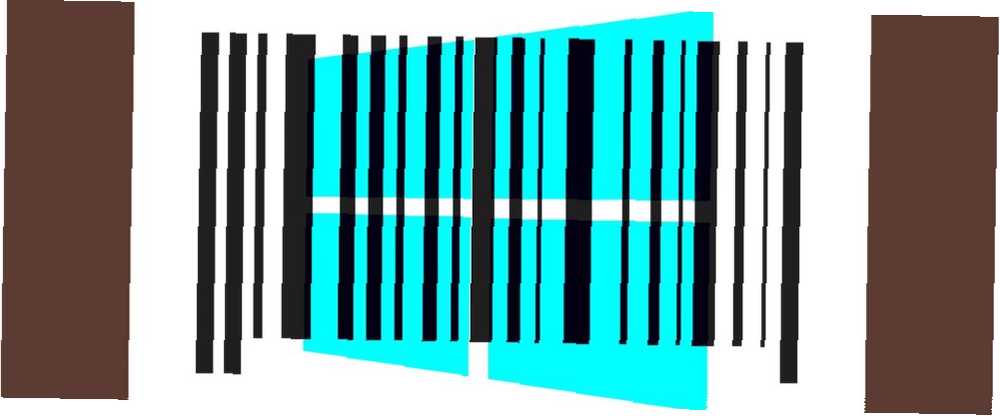
Gabriel Brooks
0
3631
284
En frisk Windows-installation føles vidunderlig. Uanset om du vælger en praktisk Nulstil 4 måder til at nulstille Windows 10 og geninstallere fra skrabe 4 måder til nulstille Windows 10 og geninstallere fra skrabe Windows 10 er stadig Windows, hvilket betyder, at det bliver brug for en ny start hver gang. Vi viser dig, hvordan du kan få en frisk Windows 10-installation med så lidt anstrengelse som muligt. eller geninstallere Windows Skal du opdatere, nulstille, gendanne eller geninstallere Windows? Bør du opdatere, nulstille, gendanne eller geninstallere Windows? Nogensinde ønsket at nulstille Windows 7 uden at miste personlige data? Mellem en fabriksindstilling og en geninstallation var det hårdt. Siden Windows 8 har vi to nye muligheder: Opdater og Nulstil. Hvilken er den rigtige ... Husk at tage sikkerhedskopi af alle dine data fra bunden. Glem ikke at inkludere serienumre og produktnøgler til programmer, du gerne vil geninstallere.
Her viser vi dig, hvordan du gendanner mistede produktnøgler eller finder serienumre, der er gemt på dit system, inklusive din Windows-produktnøgle Alt, hvad du skal vide om Windows-produktnøgler Alt, hvad du skal vide om Windows-produktnøgler 25 tegn styrer dit Windows-system. Din produktnøgle er $ 100 eller mere værd, uanset om du har opgraderet til Windows 10. Vi forklarer, hvad du kan og ikke kan gøre med din Windows-licens. .
1. Tredjepartsværktøjer
Følgende værktøjer kan muligvis udløse din antivirus. Vær opmærksom på, at dette er en falsk positiv. Nedenstående værktøjer er gratis, malware fri og sikkert at bruge.
ProduKey
ProduKey er et lille bærbart værktøj fra NirSoft, der kan gendanne Microsoft-produktnøgler, inklusive Windows, Office og Exchange. Det understøtter også Visual Studio og udvalgte Adobe- og Autodesk-produkter. Hvis du leder efter et serienummer, der ikke falder inden for en af disse softwarekategorier, kan du prøve et af de andre værktøjer nedenfor.
For at se produktnøgleoplysningerne om software, der er installeret på en anden computer eller i et andet operativsystem, kan du bruge flere kommandolinjemuligheder som beskrevet på PrduKey's downloadside. / remoteall for eksempel optæller alle computere på dit lokale netværk.
Belarc-rådgiver
Dette værktøj understøtter officielt Windows 10 og alle andre Windows-versioner ned til Windows XP SP3, inklusive både 32- og 64-bit-versioner. I stedet for blot at vise licensnumrene på installeret software, skaber det en komplet profil af dit system. Når scanningen er afsluttet, starter den en rapport i et nyt browservindue.
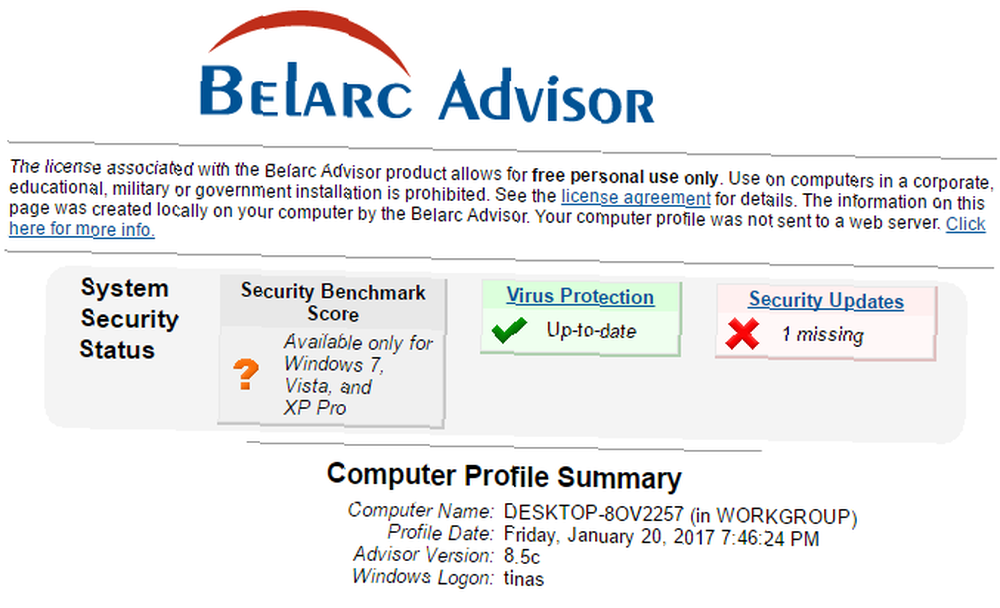
Belarc Advisor-rapporten indeholder en liste over softwarelicenser, men også softwareversioner og brug samt utallige andre detaljer om dit system.
Hvis du kan lide dette værktøj, kan du muligvis også lide Systemoplysninger til Windows, som producerer en lignende systemrapport.
LicenseCrawler
Den bærbare LicenseCralwer kan gendanne en lang række serienumre og registreringsnøgler fra Windows-registreringsdatabasen. Hvis du oplever en fejl, når du prøver at starte programmet, kan du prøve dette: højreklik på EXE-filen og vælg Kør som administrator .
Peg det på HKEY_LOCAL_MACHINE at søge efter serienumre. Scanningen er grundig og vil tage meget længere tid end med nogen af de andre værktøjer. Når scanningen er afsluttet, skal du gå til Fil menu for at gemme eller kryptere resultaterne. Under Værktøjer kan du også dekode eller indkode LicenseCrawler dumps.
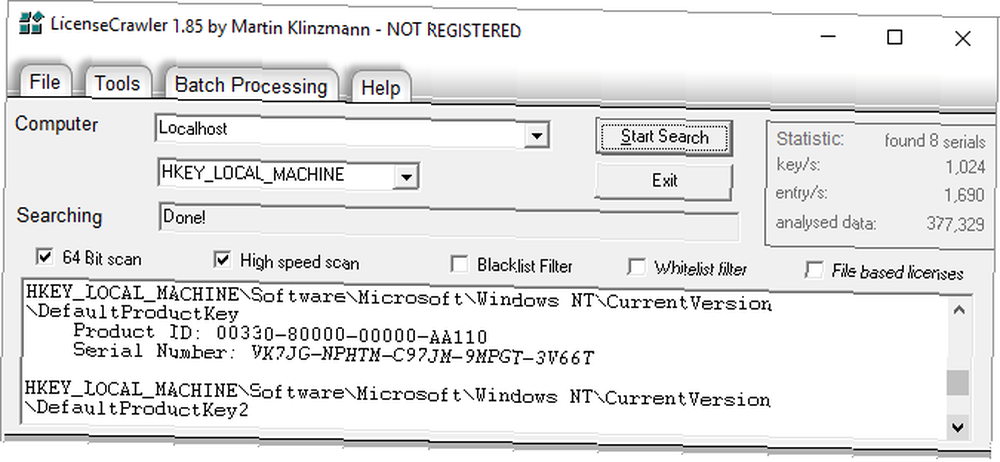
Bemærk, at dette program understøttes af annoncer, skønt det ikke leveres med adware eller malware.
Magisk Jelly Bean Keyfinder
Denne nøglesøger understøtter over 300 programmer, kører på 32- og 64-bit-systemer og gendanner serienumre fra et ikke-startbart Windows-system. Det henter serienumre fra registreringsdatabasen, hvilket betyder, at det ikke finder nøgler, der er gemt i BIOS eller uden for registreringsdatabasen.
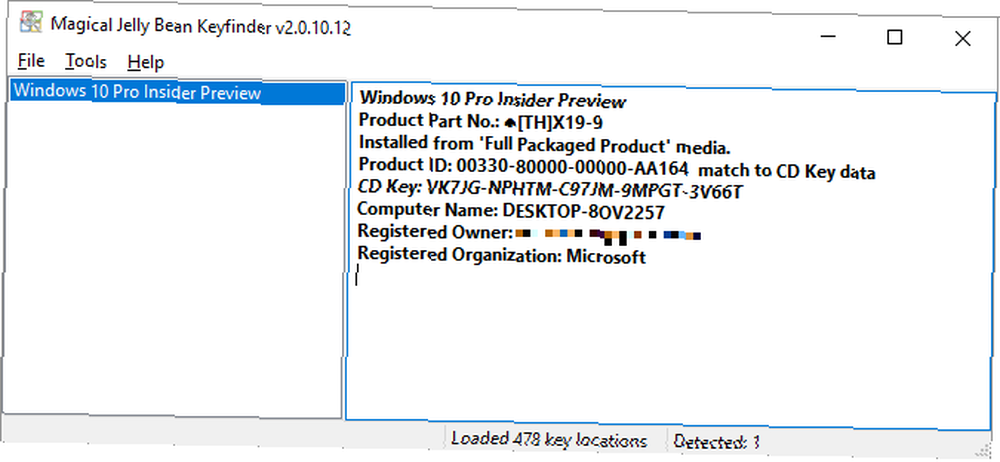
Ligesom med ProduKey, vil strømbrugere værdsætte dens kommandolinjemuligheder.
Jalapeno nøglesøger
Denne oldie ligner meget en klon af Magical Jelly Bean Keyfinder. Den gratis version understøtter 200 af de mest almindelige programmer. Det kendes angiveligt kun på 32-bit versioner af Windows, men det lanceres fint på vores 64-bit-system. Som et alternativ kan du prøve den mere kraftfulde version 1.06 (download fra Major Geeks) eller et af de andre gratis værktøjer ovenfor.
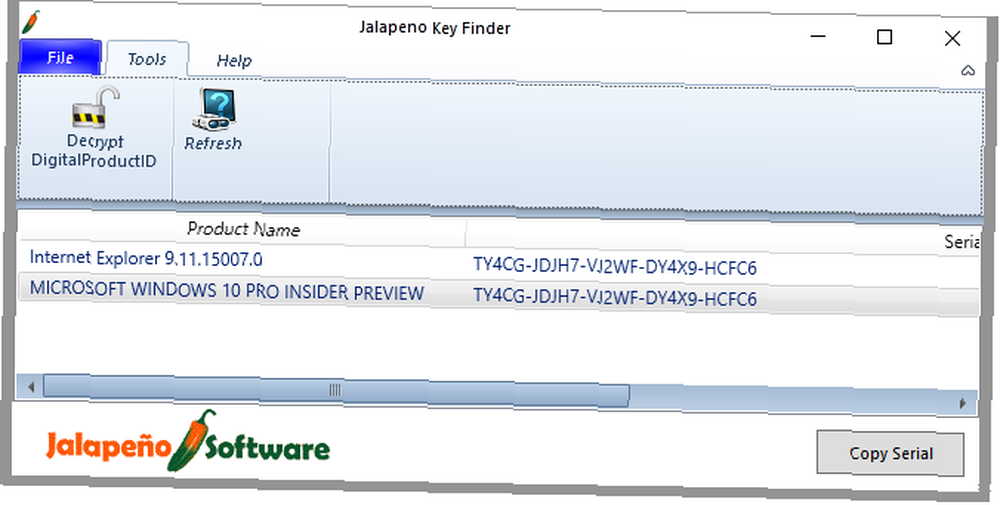
Bemærk, at dette værktøj kræver Microsoft NET Framework Microsoft .NET Framework: Hvorfor du har brug for det, og hvordan du installerer det på Windows Microsoft .NET Framework: Hvorfor du har brug for det, og hvordan du installerer det på Windows Du skal enten installere eller opdatere det. Men ved du hvad .NET Framework er? Vi viser dig, hvorfor du har brug for det, og hvordan du kan få den seneste version. .
2. Windows-registreringsdatabase
Hvis du hellere ikke vil bruge et tredjepartsværktøj, kan du manuelt scanne efter produktnøgler i Windows-registreringsdatabasen. Trykke Windows-tast + R for at starte menuen Kør, skriv cmd, og ramte GÅ IND. Søg nu i registreringsdatabasen efter den pågældende software, og hold ved med at slå F3 indtil serienumrene vises i datakolonnen.
Alternativt, hvis du kun leder efter din Windows-produktnøgle, kan du lade et script gøre det hårde arbejde for dig. Åbn Notepad, indsæt følgende kodekode, og gem filen som productkey.vbs (filtypenavnet VBS i stedet for TXT er afgørende).
Indstil WshShell = CreateObject ("WScript.Shell")
MsgBox ConvertToKey (WshShell.RegRead ("HKLM \ SOFTWARE \ Microsoft \ Windows NT \ CurrentVersion \ DigitalProductId"))
Funktion ConvertToKey (nøgle)
Const KeyOffset = 52
i = 28
Tegn = "BCDFGHJKMPQRTVWXY2346789"
gøre
Cur = 0
x = 14
gøre
Cur = Cur * 256
Cur = Key (x + KeyOffset) + Cur
Key (x + KeyOffset) = (Cur \ 24) Og 255
Cur = Cur Mod 24
x = x -1
Slynge Mens x> = 0
i = i -1
KeyOutput = Mid (Chars, Cur + 1, 1) & KeyOutput
Hvis ((((29 - i) Mod 6) = 0) Og (i -1) Derefter
i = i -1
KeyOutput = "-" & KeyOutput
Afslut Hvis
Loop While i> = 0
ConvertToKey = KeyOutput
Slut Funktion
Når du dobbeltklikker på denne fil, vil VB-scriptet afsløre din Windows-produktnøgle.
Dette er blot et af mange Notepad-tricks, du bør prøve 8 Overraskende Windows-notepad-tricks, du skal kende. 8 Overraskende Windows-notepad-tricks, du skal kende. Det iøjnefaldende Windows-notesblok er fuld af overraskelser. Du ønsker at holde dette gamle Windows-program til enhver tid, når vi har vist dig nogle af de tricks, det kan gøre. .
3. Uden for Windows
Måske har du ikke længere adgang til dit system, hvilket betyder, at du ikke kan bruge nogen af de ovennævnte løsninger. I dette tilfælde er din sidste udvej fysiske objekter eller elektroniske poster over den software, du har købt. Kontroller, om du har et af følgende:
- Opbevaringsmedie: Serienumre udskrives ofte på den lagringsdisk eller den produktkasse, softwaren leverede med. Du finder muligvis din Windows-produktnøgle på et klistermærke, der er knyttet til din computer. På nyere systemer er produktnøglen imidlertid integreret i UEFI BIOS.
- Ordrebekræftelse: Måske har du downloadet softwaren og har således ikke nogen fysiske medier. Hvis du købte den, skal du dog have en slags papir- eller e-mail-post. Hvis du er heldig, indeholder dette også serienummeret.
- Online-konto: Hvis du har en online-konto til det pågældende program, kan du muligvis finde produktnøglen lige der. Dette er tilfældet med Adobe-produkter.
Hvis du fandt en gammel kvittering eller en kreditkortrekord, men ikke serienummeret, skal du ikke fortvivle! I dette tilfælde skal du kontakte producenten, forklare din situation og spørge, om de kan udstede serienummeret igen, og hvad de har brug for fra dig for at gøre det. I værste tilfælde kan de muligvis kun tilbyde dig en rabat; bede om det også!
Seriel gendannelse
Det er ikke sjovt at miste serienummeret til et vigtigt stykke software. Forhåbentlig var du i stand til at gendanne alle dine produktnøgler med disse tip. For at beskytte dig selv mod at miste dem igen, skal du udskrive dem eller opbevare dem sikkert i en adgangskodemanager. Hvordan adgangskodeadministratorer holder dine adgangskoder sikre. Hvordan adgangskodeadministratorerne opbevarer dine adgangskoder, sikre adgangskoder, der er svære at knække, er også svært at huske. Vil du være sikker? Du har brug for en adgangskodemanager. Her er, hvordan de fungerer, og hvordan de holder dig i sikkerhed. som LastPass.
Kan du anbefale andre placeringer for at se efter produktnøgler eller serienumre i Windows? Hvor fandt du din? Del venligst med os i kommentarerne!











